Ando est un plugin Figma qui utilise les dernières technologies d'IA pour générer des images à partir de simples descriptions ou prompts. Il est conçu pour être facile à utiliser, même pour ceux qui n'ont pas de connaissances en graphisme. Avec Ando, vous pourrez créer des images ou des variantes d'images pour vous aider dans vos designs et projets Figma.
L'IA Ando a la particularité de pouvoir jauger entre description et image pour générer de nouveaux visuels. Ce plugin Figma est donc un outil idéal pour les designers, les marketeurs, les développeurs et tous ceux qui cherchent à créer des images de qualité professionnelle rapidement. Il est également adapté aux débutants qui souhaitent découvrir les possibilités de l'IA depuis Figma.
1. Commencer à utiliser le plugin
Plusieurs méthodes pour commencer à utiliser ce plugin. Vous pourrez soit le faire depuis la page du plugin, soit directement depuis un fichier de design Figma.
Méthode 1 : depuis la page du plugin
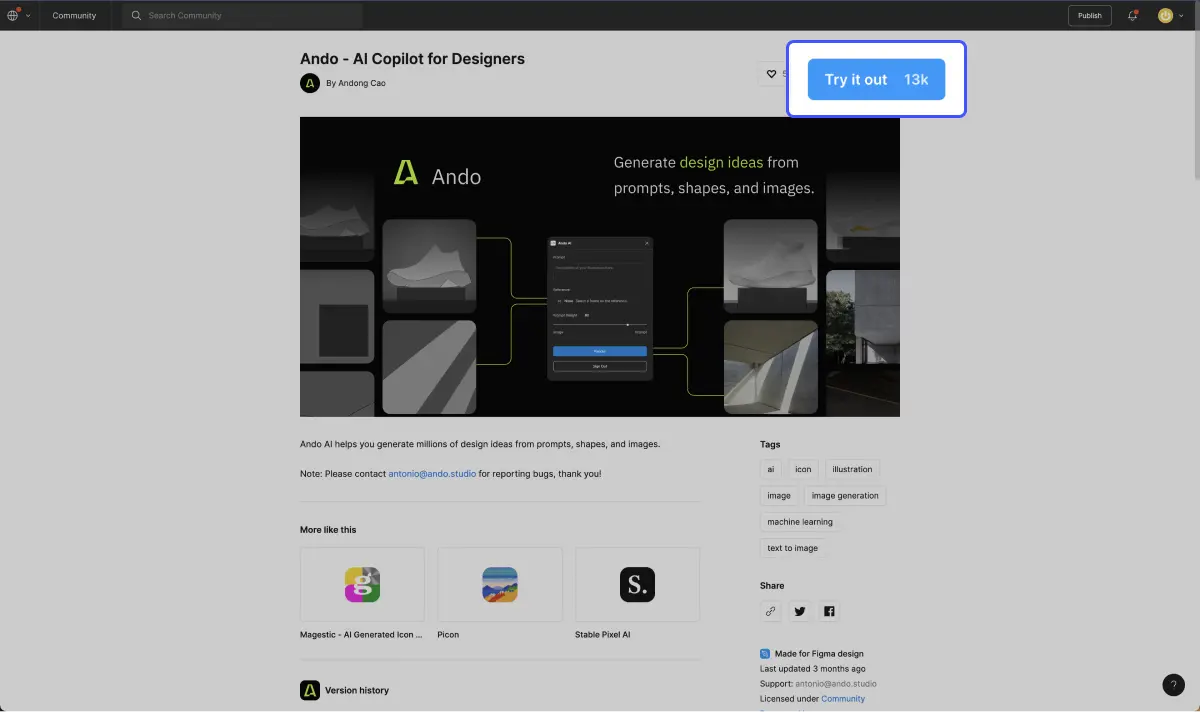
- Accéder à la page du plugin Figma depuis ce lien
- Cliquer sur "Try it out"
Méthode 2 : depuis un fichier de design figma
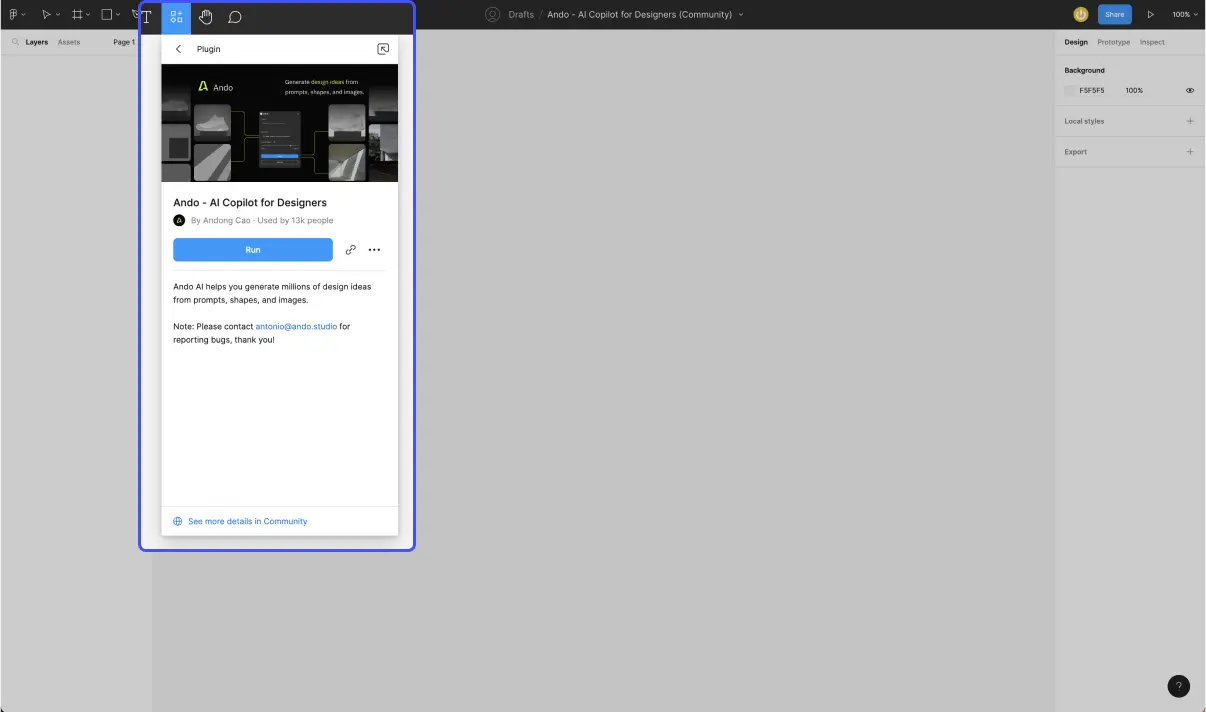
- Ouvrir un fichier Figma
- Accéder aux plugins depuis la barre d'outils
- Rentrer le nom du plugin "Ando" depuis la barre de recherche de plugins
2. Générer une image avec Ando
Méthode 1 : Depuis une prompt
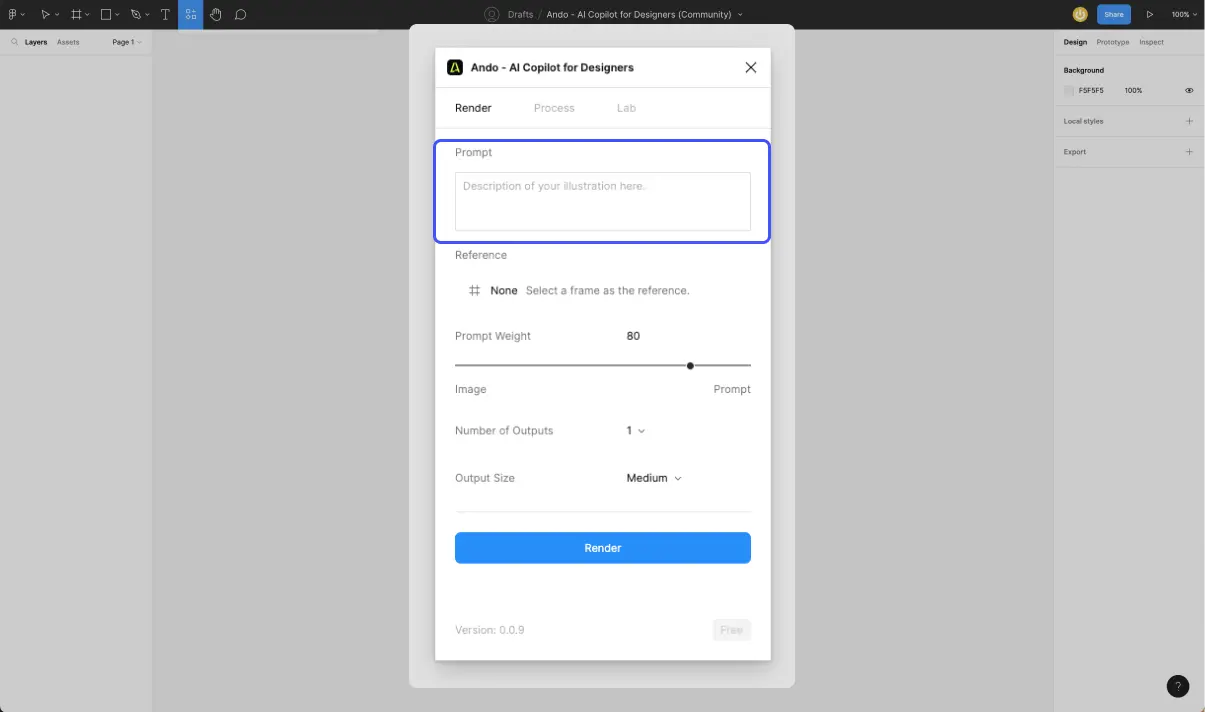
Depuis le champs "Prompt" vous pourrez ajouter une description pour l'image à générer. Pour rédiger une prompt efficace pour Ando, il est important d'être précis et détaillé dans la description de l'image souhaitée, en utilisant des verbes d'action et en précisant des détails tels que la couleur, la forme, la taille, etc. Il est également important de rester concis pour faciliter la compréhension de l'IA. En résumé, pour bien rédiger une prompt pour Ando, il faut être précis, détaillé et concis dans la description de l'image souhaitée.
Méthode pour rédiger une prompt efficace pour IA
Méthode 2 : Depuis une image
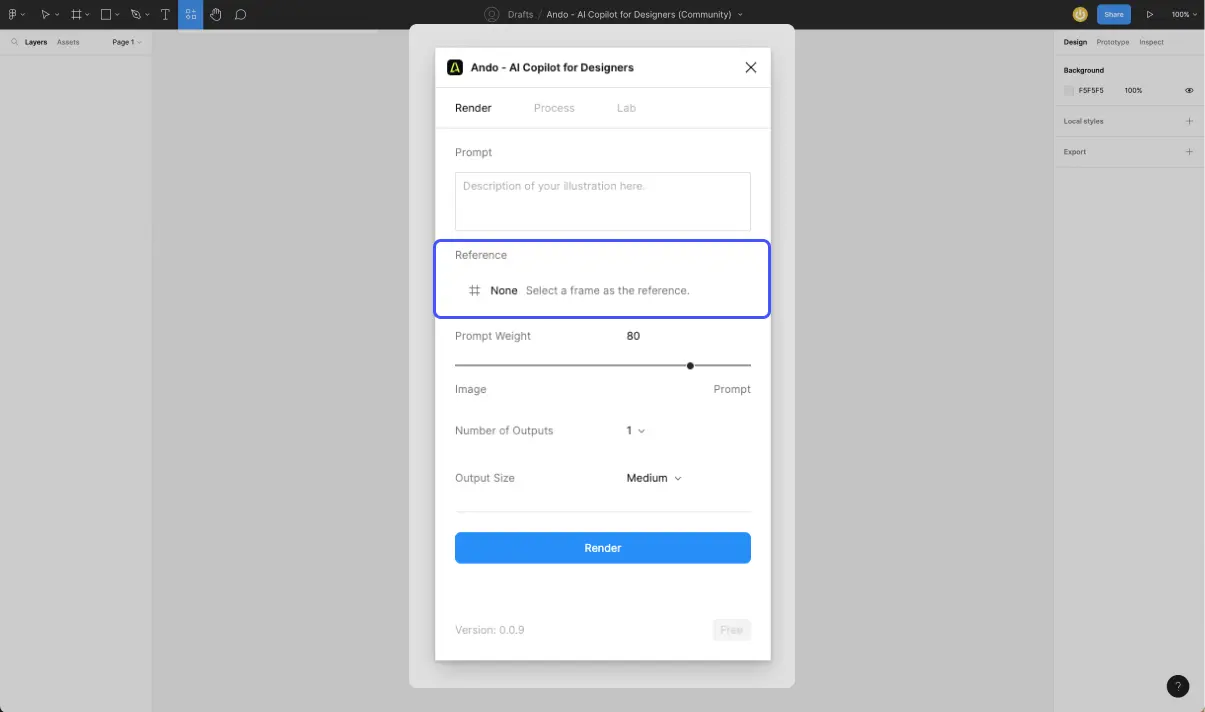
Ando vous permet également de créer des variantes d'une image, par exemple pour vous donner des inspirations.
- Créer un frame sur Figma
- Ajouter une image dans un frame
- Vérifier que le champs "Reference" de Ando affiche bien le nom de l'image
- Réduire à 0 la prompt Weight (cela permettra à l'outil de faire un focus à 100% sur l'image)
Méthode 3 : Hybrid depuis une prompt et une image
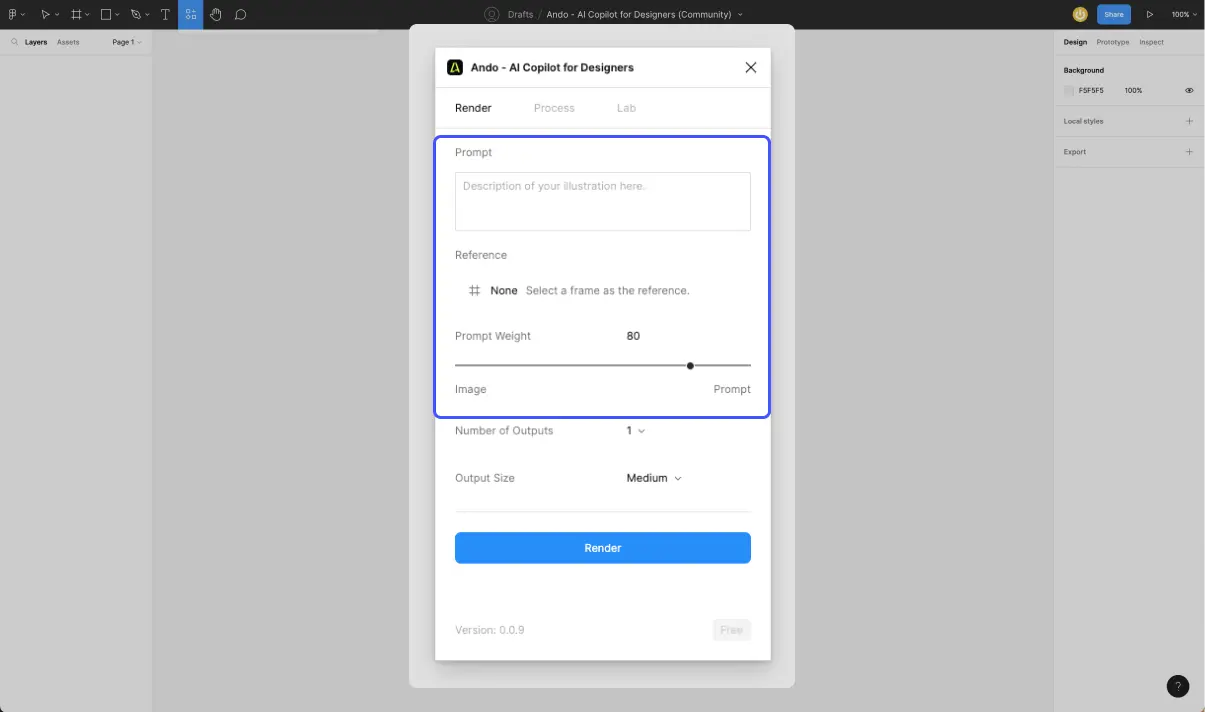
Vous pouvez également combiner les deux précédentes méthodes pour améliorer une image existante ou encore pour y ajouter des éléments.
- Sélectionner un frame contenant l'image
- Ajouter une description dans le champs "Prompt"
- Ajuster la jauge "Prompt weight" pour accorder plus ou moins d'importance à la prompt ou à l'image
3. Paramétrer l'image à générer
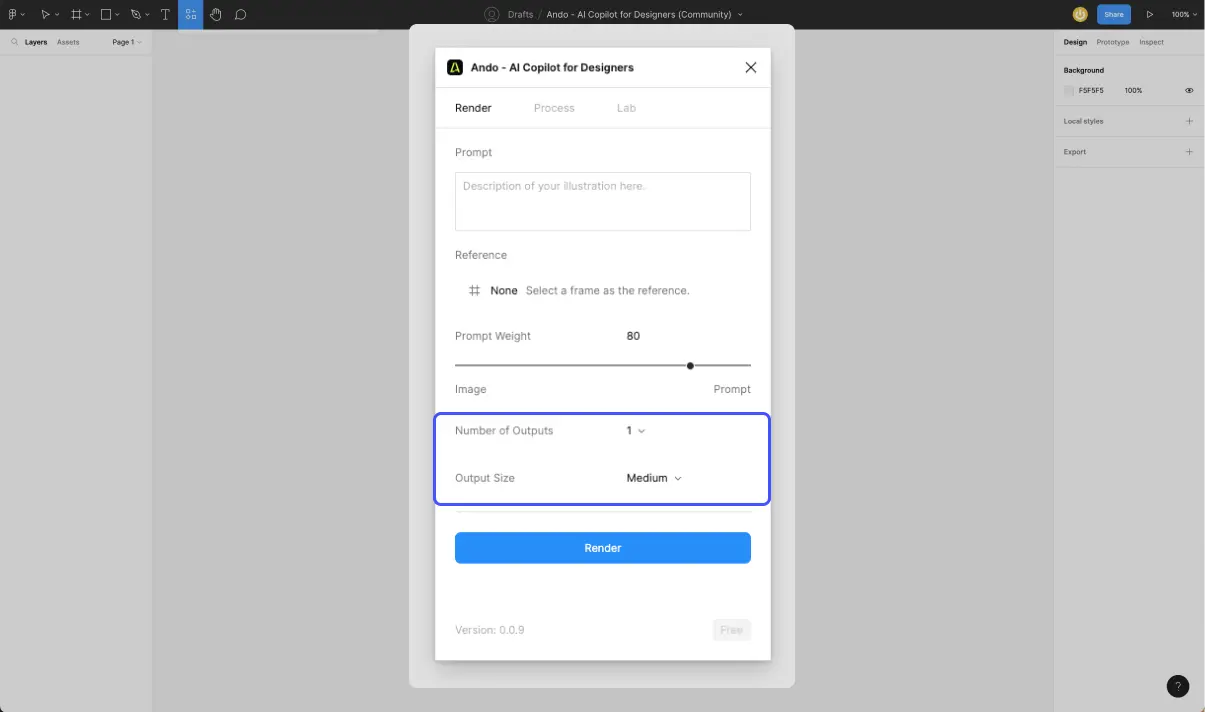
Ando vous permet également de :
- Choisir le nombre d'images qui seront générées : 1 ou 4 images
- Choisir la taille des images qui seront générées : small / medium / large
Alternatives à Ando pour générer des images avec IA


.webp)





.jpg)
